Comment créer des remises conditionnelles pour WooCommerce (Guide complet)
Publié: 2023-10-13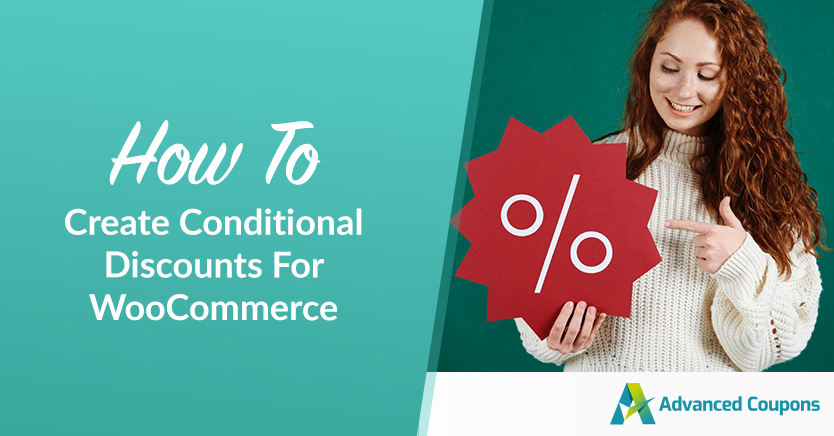
Les remises sont d’excellents générateurs de profits, mais elles comportent des inconvénients potentiels si elles ne sont pas gérées judicieusement. Même s’il est formidable d’aider vos clients à économiser, vous ne voulez pas en faire trop et finir par nuire à vos propres résultats. Et c’est là qu’interviennent les remises conditionnelles pour WooCommerce.
En tant que propriétaire de magasin, les remises conditionnelles vous permettent d'établir des règles et des exigences avant que les clients puissent bénéficier d'une remise. De cette façon, vous pouvez être tranquille en sachant que vous ne sacrifiez pas vos bénéfices et que vous ciblez également le bon public pour ces remises.
Dans cet article, nous allons approfondir les remises conditionnelles et les avantages qu'elles apportent à votre magasin. De plus, nous vous guiderons à travers un processus simple en 3 étapes pour les configurer dans WooCommerce à l'aide de coupons avancés. Alors, plongeons-y directement !
Que sont les remises conditionnelles et pourquoi vous en avez besoin
Les remises conditionnelles sont une stratégie de tarification intelligente dans laquelle des remises ou des offres spéciales sont accordées à un achat en fonction de conditions ou de critères spécifiques satisfaits.
En termes plus simples, ces remises ne s’appliquent que lorsque les clients répondent à des exigences particulières. Avez-vous déjà rencontré des offres telles que « 50 % de réduction sur les commandes de plus de 100 $ » ou « 20 % de réduction sur tous les articles de la collection hiver » ?
Ce sont d’excellents exemples de remises conditionnelles !
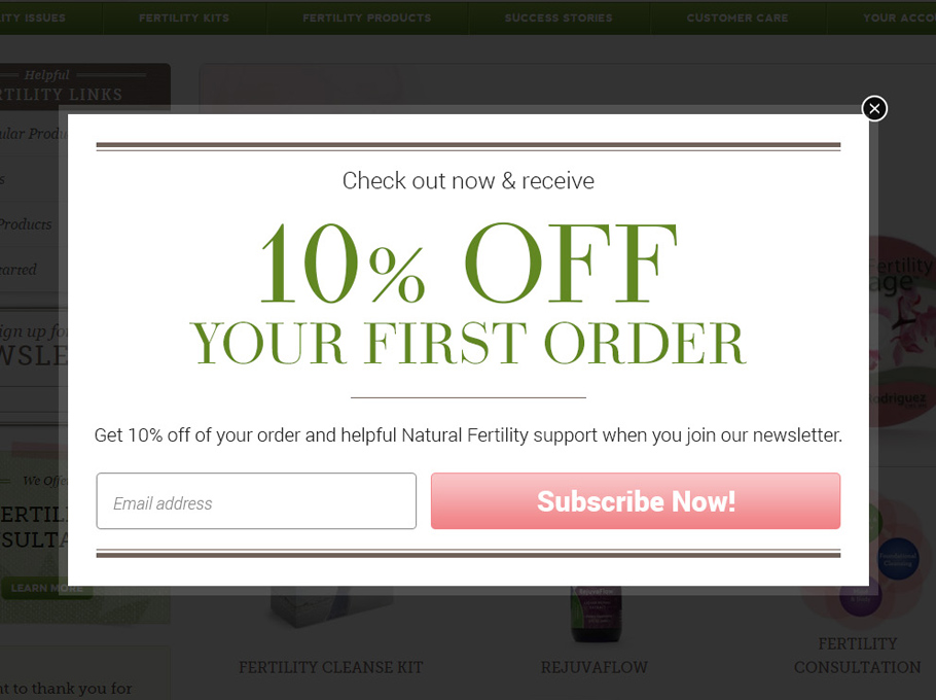
Alors, pourquoi devriez-vous envisager de les utiliser ?
Eh bien, cela se résume au fait que les remises concernent votre argent durement gagné. Vous ne voudriez pas accorder des réductions de prix à n’importe qui, n’est-ce pas ?
De plus, les remises conditionnelles apportent plusieurs autres avantages à votre entreprise, notamment :
1. Éliminer les stocks excédentaires.
Les remises conditionnelles peuvent s’avérer utiles lorsque vous devez écouler des stocks excédentaires ou à vente lente. Offrir des remises pour les produits proches de leur date d’expiration ou pour les articles dont le stock est limité peut aider à éviter le gaspillage. C'est comme donner à ces restes une chance de briller une dernière fois.
2. Encourager les clients à agir.
Les remises conditionnelles sont fréquemment utilisées pour motiver les clients à entreprendre des actions particulières. Par exemple, vous pouvez offrir des remises basées sur le panier aux clients nouvellement enregistrés. Et si vous disposez d'un astucieux plugin de coupons, vous pouvez même proposer des réductions en fonction du statut de connexion d'un client !
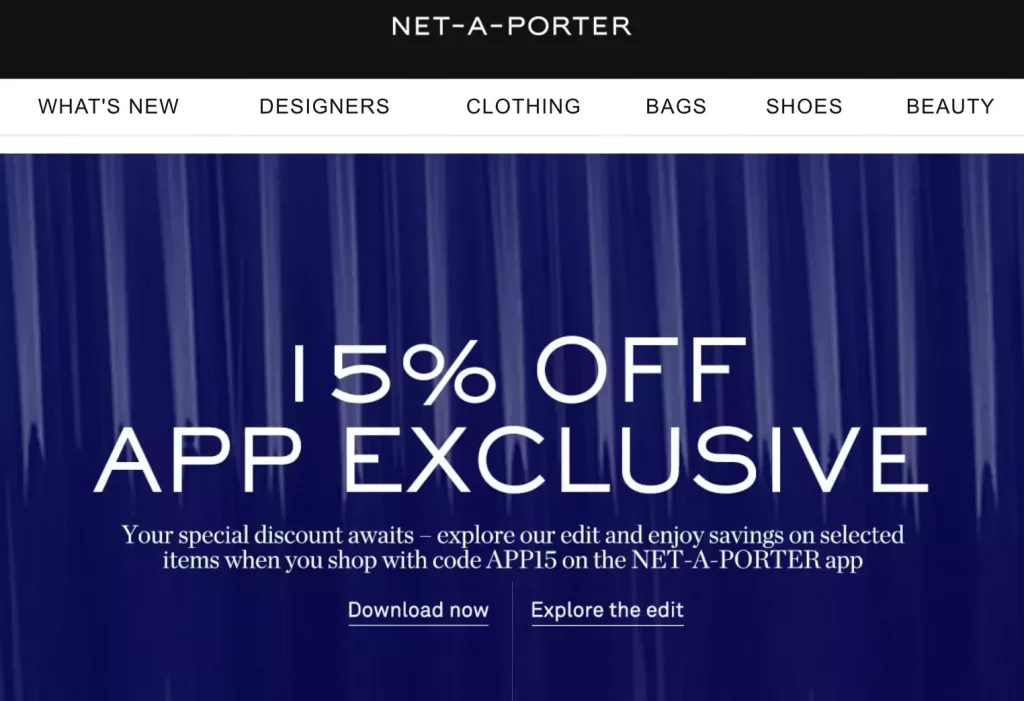
En adaptant vos remises de cette manière, vous pouvez proposer des offres ciblées. En d’autres termes, il ne s’agit pas d’une simple baisse de prix aléatoire.
Cela vous aide non seulement à vendre plus, mais garantit également que la remise convient à chaque client, en fonction de la manière dont il se connecte à notre marque. Plus important encore, c'est ainsi que vous pouvez fidéliser nos clients pour en redemander !
3. Améliorer les achats répétés.
Et en parlant de fidélisation de la clientèle, vous pouvez également utiliser des remises conditionnées pour encourager les clients fidèles. Ces remises dépendent généralement de facteurs tels que le montant total dépensé ou le nombre de fois où ils ont déjà acheté chez vous.
Et si vous vous sentez très généreux, vous pouvez même accorder des réductions peu de temps après la dernière commande d'un client ou lorsqu'il a l'habitude d'acheter des articles d'une catégorie particulière.
4. Piloter des promotions saisonnières.
Les entreprises peuvent également mettre à profit les remises conditionnelles lors de saisons spéciales, de vacances ou d’événements.
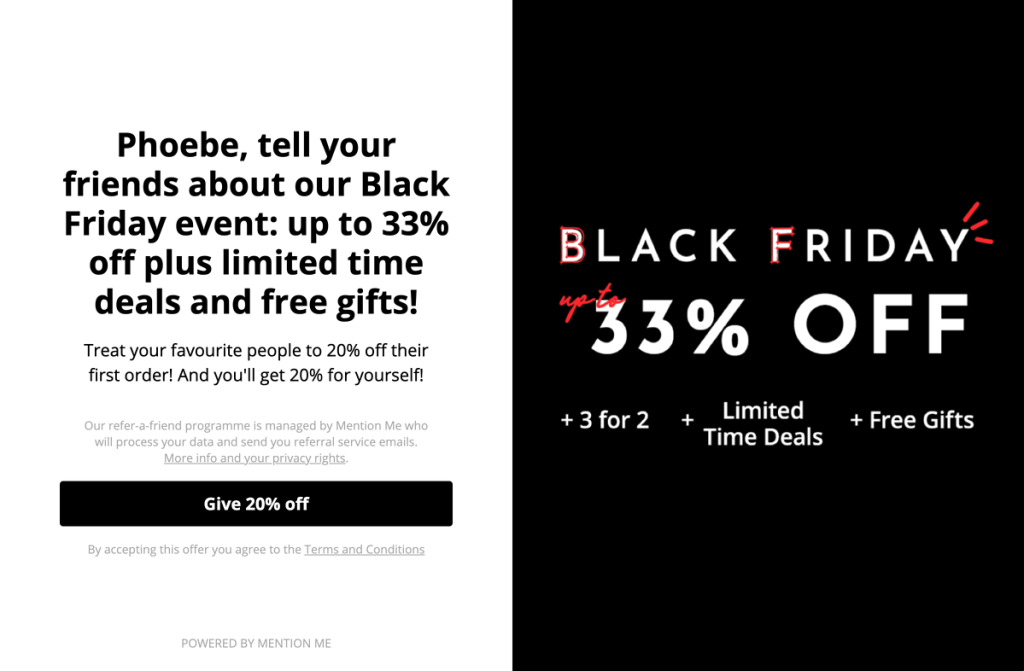
Imaginez ceci : lorsque le froid de l'hiver commence à s'installer, offrir des réductions sur des vêtements d'hiver douillets peut être tout à fait logique. Et lorsque la frénésie des ventes du Black Friday frappe, le déploiement de promotions spéciales peut faire monter en flèche vos revenus pendant ces périodes de pointe d'achats.
Tout est une question de timing et de réponse à ce que recherchent les clients !
5. Récupération des chariots abandonnés.
Dernier point mais non le moindre, les coupons conditionnés peuvent faire des merveilles pour récupérer les paniers abandonnés. Imaginez ce scénario : un client laisse des articles dans son panier sans appuyer sur le bouton « acheter ».
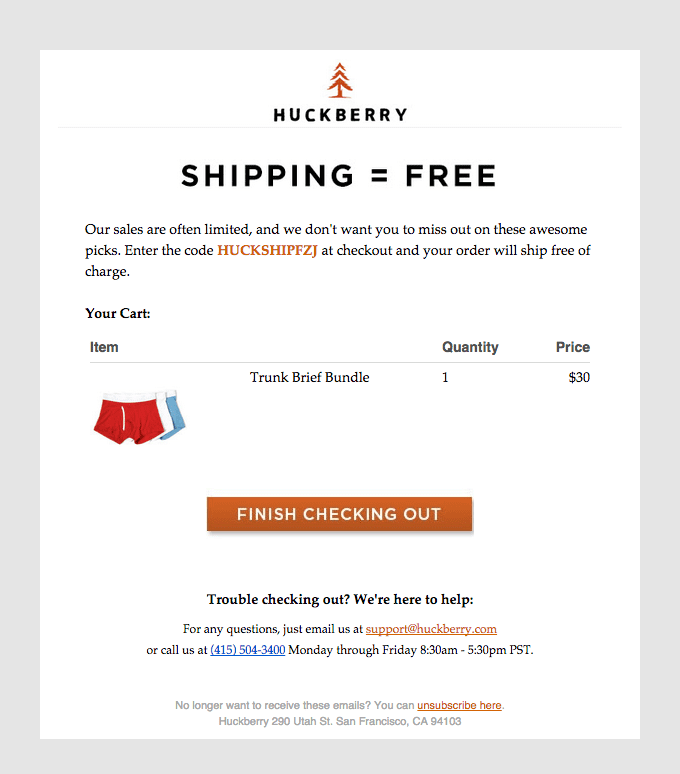
Que fais-tu? Eh bien, leur offrir une remise peut être le petit coup de pouce dont ils ont besoin pour revenir et conclure l’affaire. C'est comme dire : « Hé, nous avons remarqué que tu as oublié quelque chose derrière toi. Voici un petit quelque chose pour adoucir l'affaire et vous faire bouger !
3 étapes pour créer des remises conditionnelles pour WooCommerce
Comme vous pouvez le constater, les remises conditionnelles offrent une multitude de façons de façonner le comportement des clients, de dynamiser vos ventes et d'atteindre divers objectifs marketing.
La clé réside dans la manière dont vous configurez ces conditions pour que la magie opère.
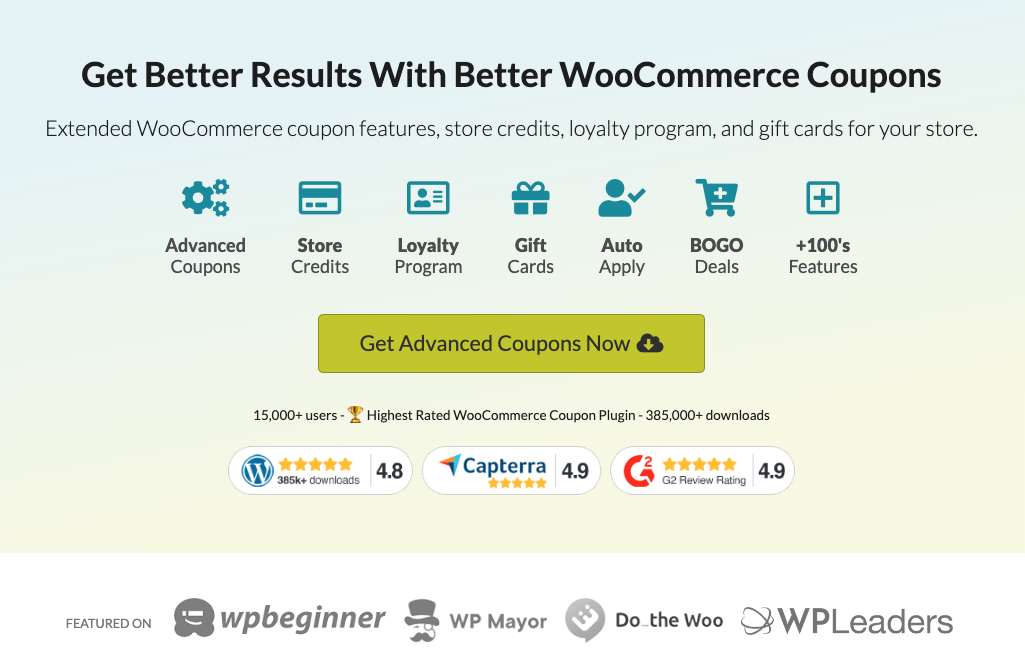
Si vous souhaitez offrir des remises conditionnelles, Advanced Coupons est votre outil incontournable pour y parvenir. Grâce à sa large gamme de chaînes flexibles de conditions de panier, vous pouvez définir plusieurs règles, en les empilant les unes sur les autres, pour garantir le bon fonctionnement de vos remises.

Alors, décomposons cela en trois étapes simples pour configurer ces conditions :
1. Créez un nouveau coupon.
Avant de vous lancer dans la création d’une remise conditionnelle, la première chose à faire est de définir votre offre. Donc, essentiellement, vous devez décider de la valeur et des spécificités de votre remise.
Pour configurer cela, accédez à WooCommerce > Coupons > Ajouter un nouveau. Ensuite, vous verrez plusieurs champs que vous devrez remplir pour configurer vos données de coupon :
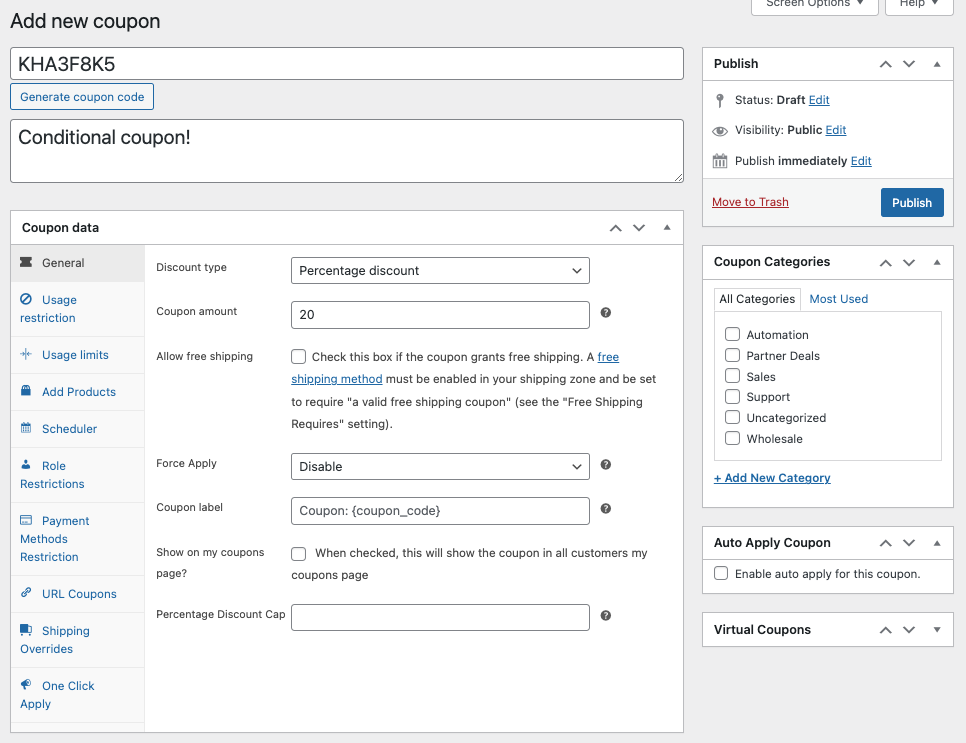
Par exemple, vous devrez spécifier le type de remise, les restrictions d'utilisation, les limites d'utilisation, les horaires, les restrictions de rôle, etc.
Ensuite, une fois que vous êtes prêt à accepter l'offre, vous êtes prêt à passer à autre chose et à configurer ces conditions.
2. Sélectionnez une condition de panier.
Afin de créer des remises conditionnelles, vous devrez utiliser la fonction de condition du panier d'Advanced Coupons. Tout ce que vous avez à faire est de faire défiler vers le bas et vous trouverez cette section juste en dessous des données du coupon :
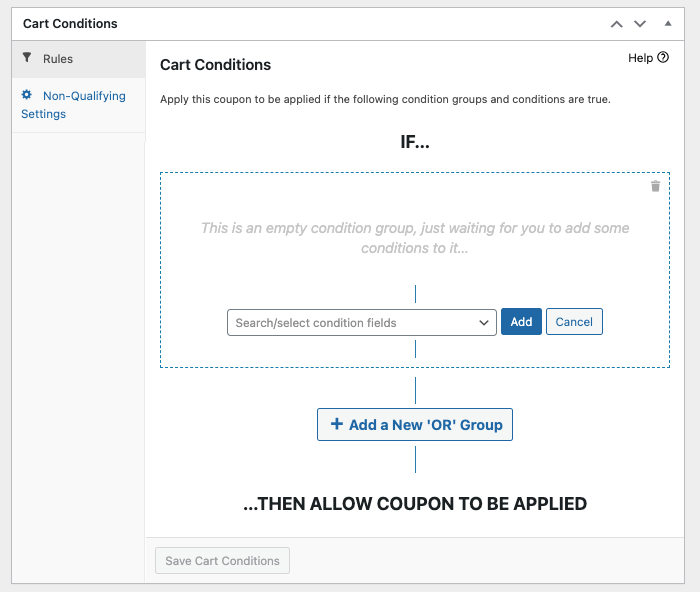
Une fois que vous aurez cliqué sur cette option déroulante, vous découvrirez un trésor de choix d’état du panier à portée de main. Par exemple, vous pouvez établir des conditions de coupon basées sur :
- Quantité du panier
- Sous-total du panier
- Poids total du panier
- La catégorie de produit existe dans le panier
- Une taxonomie personnalisée existe dans le panier
- Le client a déjà commandé des catégories de produits
- Dépenses totales des clients pour une certaine catégorie de produits
- Statut de connexion du client
- Rôle d'utilisateur client autorisé
- Rôle d'utilisateur client non autorisé
- Dans les heures suivant l'enregistrement du client
- Dans les heures suivant la dernière commande du client
- Dépense totale du client
- Zone d'expédition et région
- Nombre de commandes clients
De plus, vous avez également accès à deux conditions avancées, telles que :
- Méta utilisateur personnalisé
- Méta d’article de panier personnalisé
REMARQUE : Pour en savoir plus sur chaque condition, consultez notre guide ultime sur l'état du panier ici.
Ensuite, à partir de ce point, il s'agit de sélectionner l'état du panier qui correspond à la remise conditionnelle spécifique que vous souhaitez offrir. Ainsi, par exemple, si vous visez quelque chose comme « 50 $ de réduction sur les commandes de plus de 20 kg », vous voudriez continuer et choisir la condition « Poids du panier » :
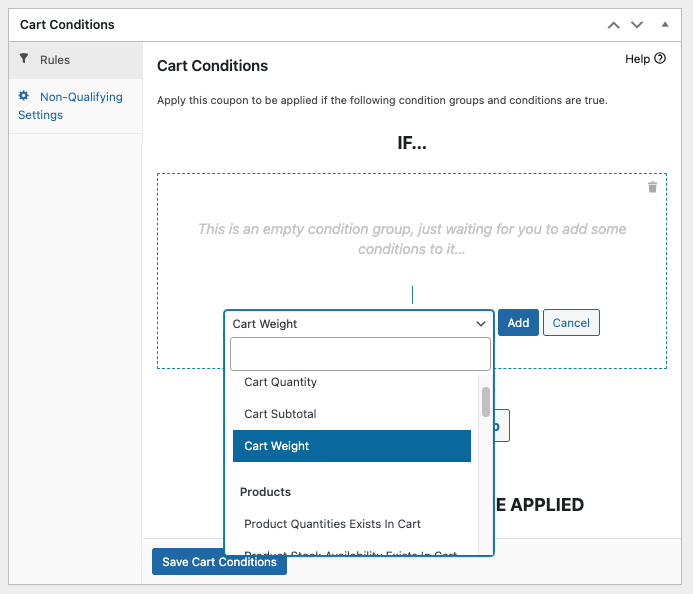
3. Configurez la condition du panier sélectionnée.
Une fois que vous avez sélectionné votre condition spécifique, comme « Poids du panier », continuez et cliquez sur « Ajouter ».
Cela ouvrira un nouvel onglet de configuration dans lequel vous serez invité à définir les règles que vos clients doivent respecter :
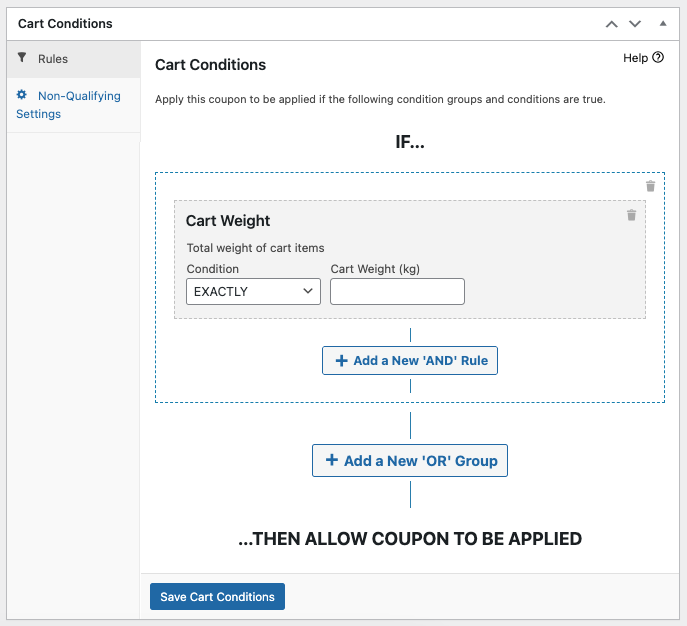
Ainsi, dans l'exemple de réduction fourni ci-dessus, « 50 $ de réduction pour les commandes supérieures à 20 kg », vous souhaitez définir la condition sur « PLUS DE » , puis saisir « 20 » dans le champ Poids du panier :
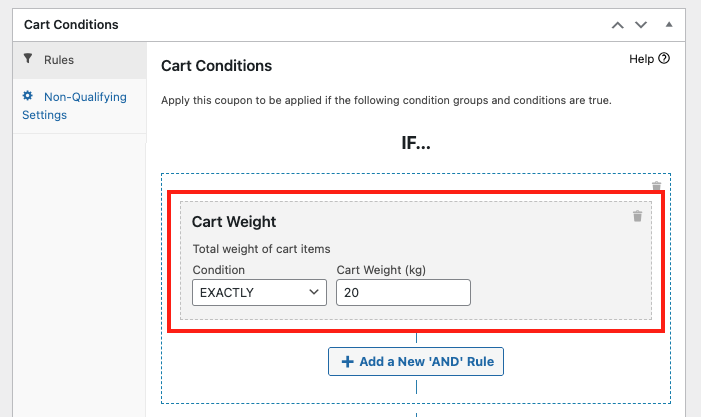
Voici un conseil bonus :
Vous pouvez faire passer votre conditionnement de remise au niveau supérieur en ajoutant une condition « OU/SI ». Cliquez simplement sur « Ajouter un nouveau groupe « OU » », sélectionnez la condition et suivez les étapes que nous avons couvertes précédemment :
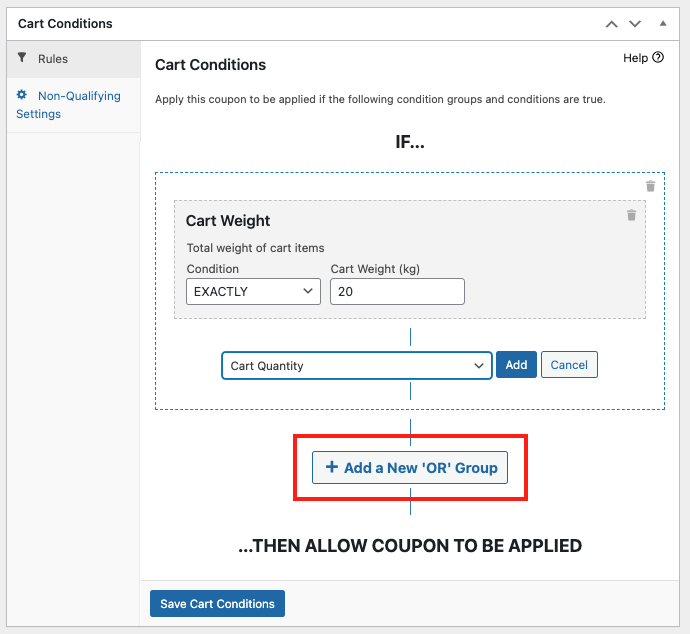
Cela vous permet d'empiler les conditions, créant ainsi une expérience d'utilisation des coupons plus affinée.
Une fois que vous êtes satisfait de la configuration de votre coupon, cliquez sur « Enregistrer l'état du panier ». Ensuite, vous êtes tous prêts à cliquer sur le bouton « Publier » !
Conclusion
Les remises conditionnelles vous aident à augmenter vos bénéfices sans craindre que n'importe qui puisse simplement profiter de votre offre de coupon. De plus, cela aide votre entreprise de nombreuses manières, telles que :
- Éliminer les stocks excédentaires.
- Inciter les clients à agir.
- Améliorer les achats répétés.
- Piloter des promotions saisonnières.
- Récupération de chariots abandonnés.
Heureusement, la mise en place de remises conditionnelles pour WooCommerce est facile avec Advanced Coupons. Et dans cet article, nous avons abordé 3 étapes simples pour y parvenir :
- Créez un nouveau coupon.
- Sélectionnez une condition de panier.
- Configurez la condition du panier sélectionnée.
Avez-vous des questions sur cet article? Faites-le-nous savoir dans les commentaires ci-dessous.
